Adobe Fresco Tutorial: Lag et portrett i maleriappen

For denne Adobe Fresco-opplæringen, vil jeg skape et levende og følelsesmessig portrett, som viser hvordan forskjellige teknikker og teksturer kan brukes i appen for å bringe liv og realisme til din kunst. Fra grov blyantskisse gjennom å splashy løs børstearbeid, vil jeg avsløre hvordan du kan få mest mulig ut av Fresco's fantastiske børster.
Jeg skal male en mann med maling som løper ned i ansiktet, men de grunnleggende skisserings- og malingsteknikkene kan brukes til noe gjenstand for ditt valg. Arrangementet med børster i fresco kan være i utgangspunktet skremmende, men eksperimentere og ha det gøy med hver børste og deres innstillinger. På samme måte som Bob Ross pleide å si, handler det om de glade små ulykkene!
For å finne ut mer om Fresco, se vår Adobe Fresco Review. , og sjekk også ut våre vurderinger av Photoshop 2020. og Illustrator CC. Mens du er på den.
01. Åpne en ny fil
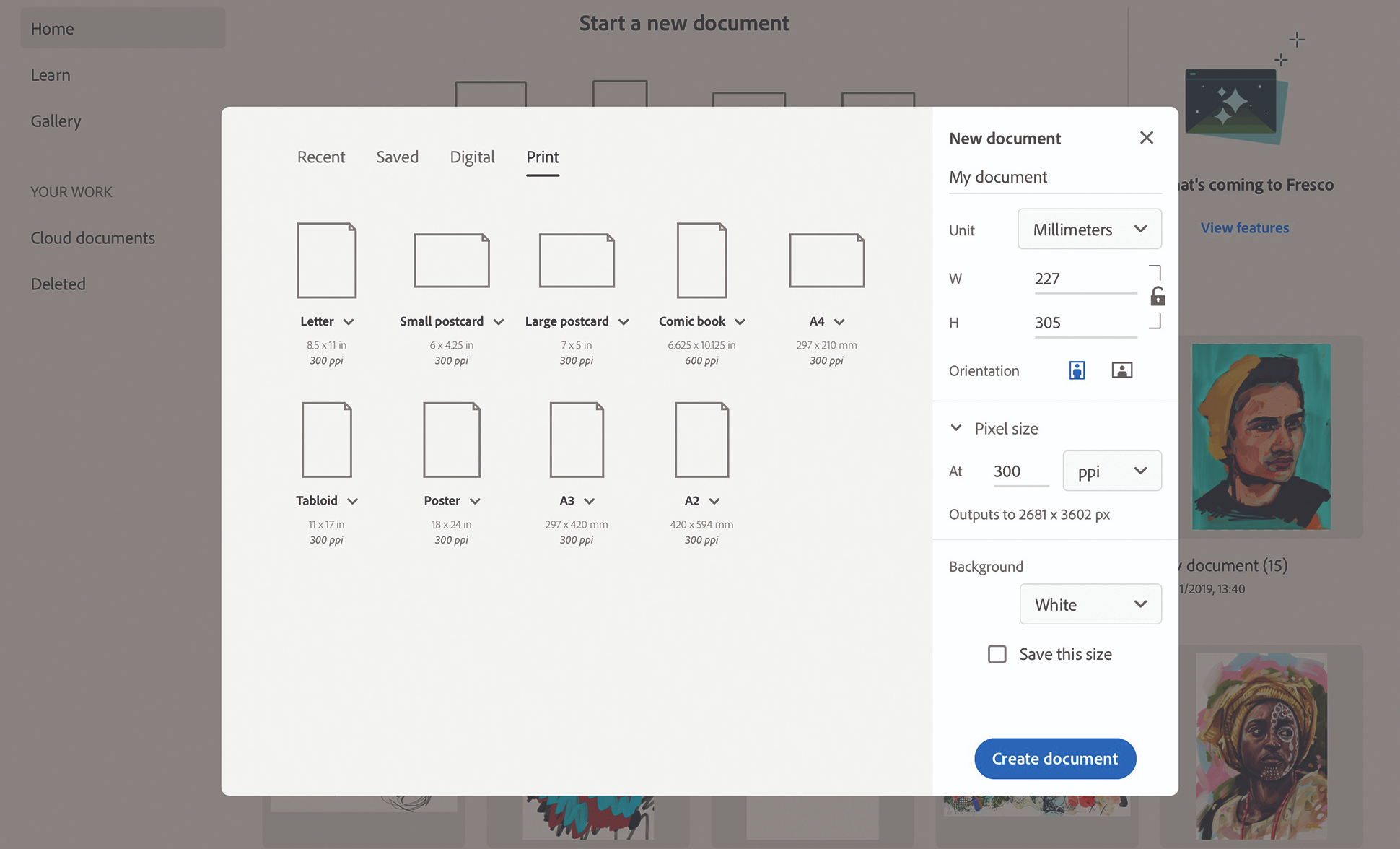
Fresco-startskjermbildet og grensesnittet er enkelt å navigere selv når du bruker for første gang, så det er ikke noe problem å sette opp dokumentet mitt. Jeg velger først tilpasset størrelse under 'Start et nytt dokument' header og tilbys en mengde lerretstørrelser ved fresco. Velg den som passer til dine behov, men for dette verkstedet setter jeg mine enheter til millimeter og papirstørrelse til 227x 305mm. Jeg endrer deretter pikselstørrelsen til 300ppi for å sikre at det ferdige resultatet er detaljert nok og kan fungere for både online formål og utskrift. Etter å ha klikket på Opprett dokument, er mitt friske lerret gjort klar til å jobbe med.
02. Sketch i blyanten din grov

Jeg liker å jobbe raskt og løs med blyantverktøyet, føle ut figurene og former som jeg går. Jeg velger pikselbørstene, blar ned for å velge fanen Sketching og velg blyantverktøyet. I Penselinnstillinger-panelet angir jeg bredden til rundt 15px og la alle andre innstillinger som de er. Jeg begynner da å skisse i hodet som markerer toppen og bunnen av omtrent hvor jeg vil at portretet skal sitte i lerretet. Jeg er ikke bekymret for feil: Disse vil bli igjen i, og legge til tekstur til stykket.
03. Avgrens skissen din
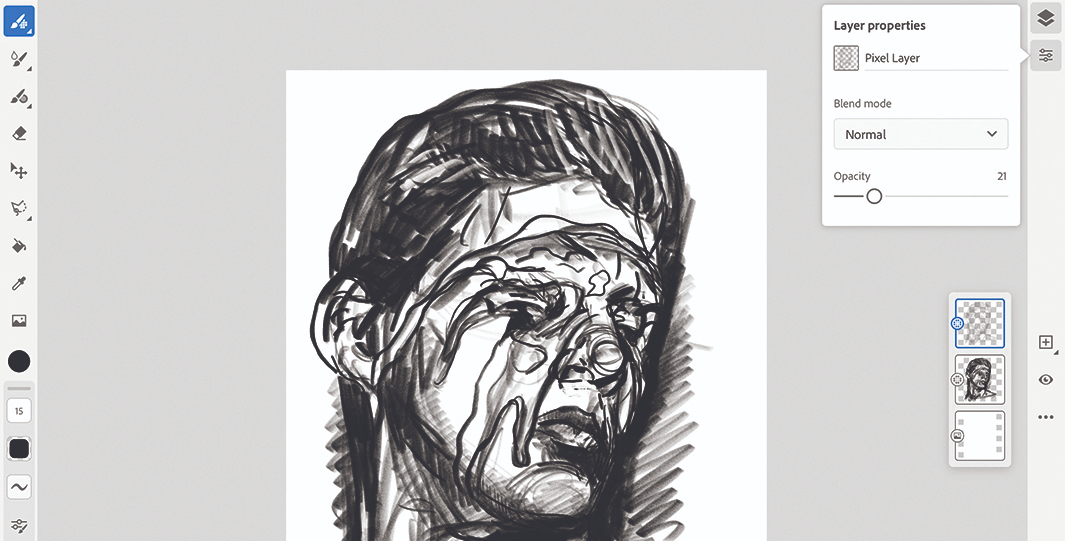
Når jeg har grovt skissert i de grunnleggende former, begynner jeg å hone detaljene og understreke skyggeområdene som vil hjelpe meg når jeg kommer til å male ansiktet. Jeg klikker deretter kategorien Laghandlinger og velger duplikatlaget; En annen kopi av mitt nåværende lag er opprettet på toppen av lagstakken. Jeg velger deretter det øverste nye laget, klikker på Layer Properties-knappen og reduserer opaciteten til topplaget til rundt 40 prosent. Dette betyr at når jeg kommer til å legge til maling, kan jeg holde denne blyantguiden synlig på toppen når jeg jobber og ikke bare dekker mitt blyantarbeid med løs maling.
04. Utvikle en tilpasset bakgrunn
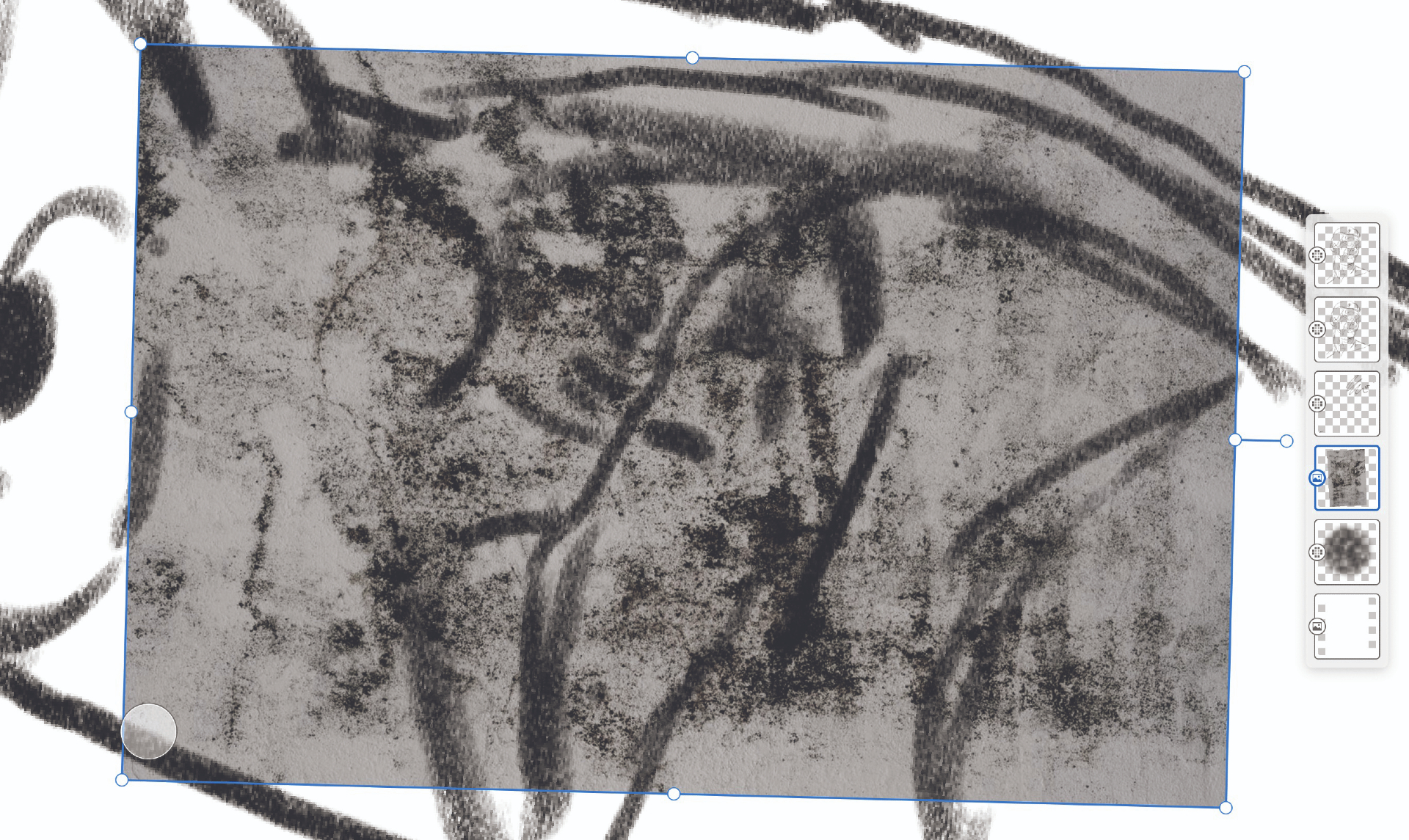
Fresco gjør det ikke mulig for brukerne å sette lerretet til en valgt tekstur, så jeg må lage min egen "bakke" for å jobbe med. Jeg velger bunnlaget i lagstakken, og klikker deretter pluss-knappen, som skaper et nytt lag under alle de andre. Jeg vil at det ferdige maleriet skal være gritty, så jeg importerer en teksturert bakgrunn fra det royalty-frie stockteksturfotosiden Pixabay. Jeg importerer bildet mitt ved å klikke på bildeikonet på fanen til venstre, velge bilder og velge tekstur. Jeg så på bildet mitt for å passe mitt lerret.
05. Bygg opp en fargebase

Jeg må legge til noen splashy penselstrokes som ikke bare legger interesse og livsstil, men gjør også å male litt enklere enn bare å jobbe på et blitt hvitt lerret. Jeg lager et nytt lag like over den teksturerte grunge, og velg deretter levende børster. Jeg velger OilPaint Short, øker størrelsen på børsten og velger mine farger med fargehjulet ved å trykke på fargepunktet til venstre. Jeg prøver å jobbe løst og raskt fordi dette stadiet handler om å bygge opp arbeidet i stedet for detaljering.
06. Blokker i fargen din
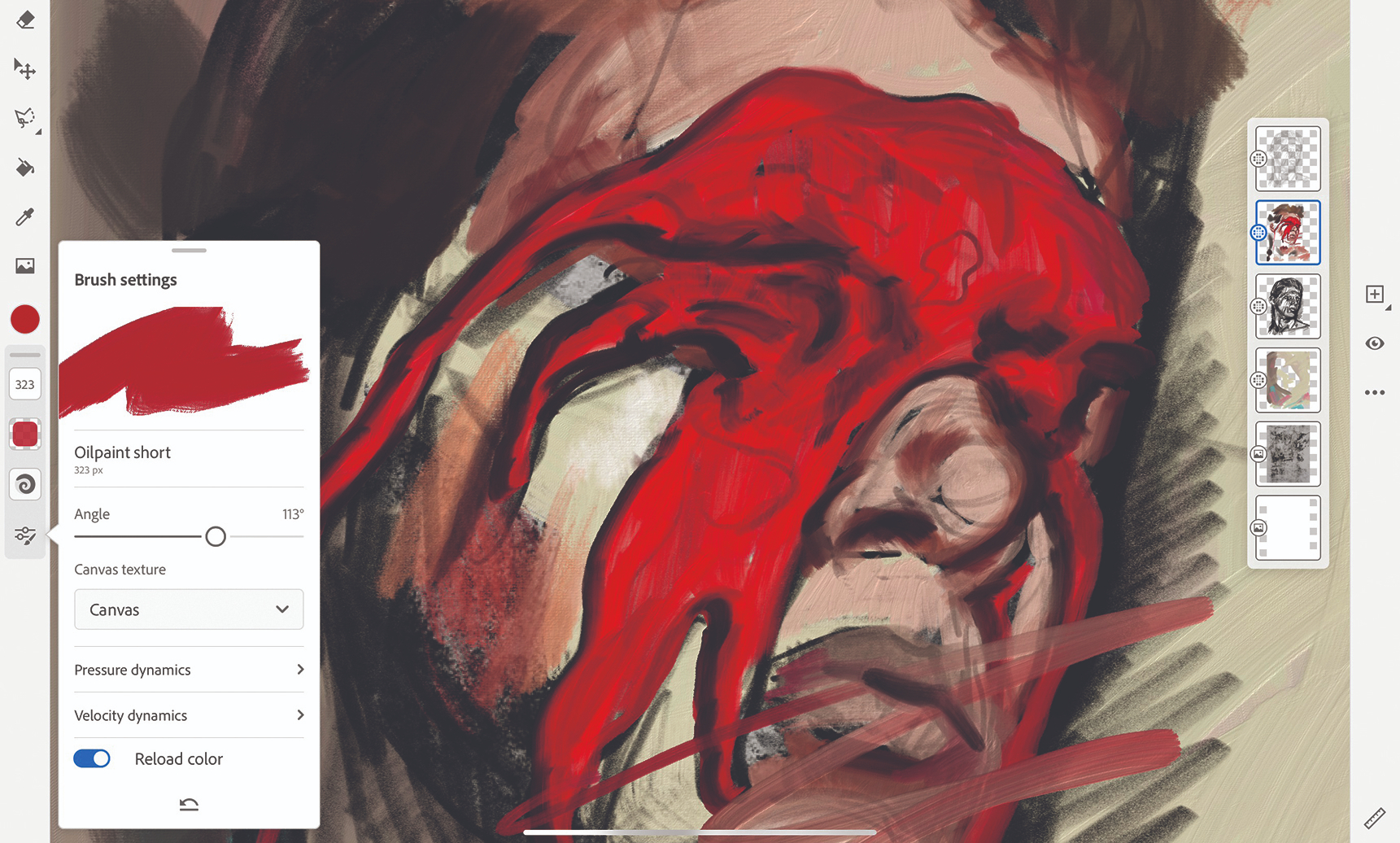
Jeg lager et nytt lag mellom mine to blyantelag og velger det korte korte verktøyet igjen, denne gangen reduserer størrelsen litt, så jeg har mer kontroll. Jeg blokkerer løst i fargeverdier, grunnleggende former og skygger. Deretter bytter jeg til OilPaint Filbert Pensel og løfter trykket av stylusen min mot slutten av hvert slag for å skape en spasertur, maling utløpende effekt. Jeg jobber raskt i løpet av dette stadiet fordi blyantslaget mitt fortsatt er på toppen for å veilede meg for det mer detaljerte arbeidet som kommer.
07. Legg til detaljer og tekstur
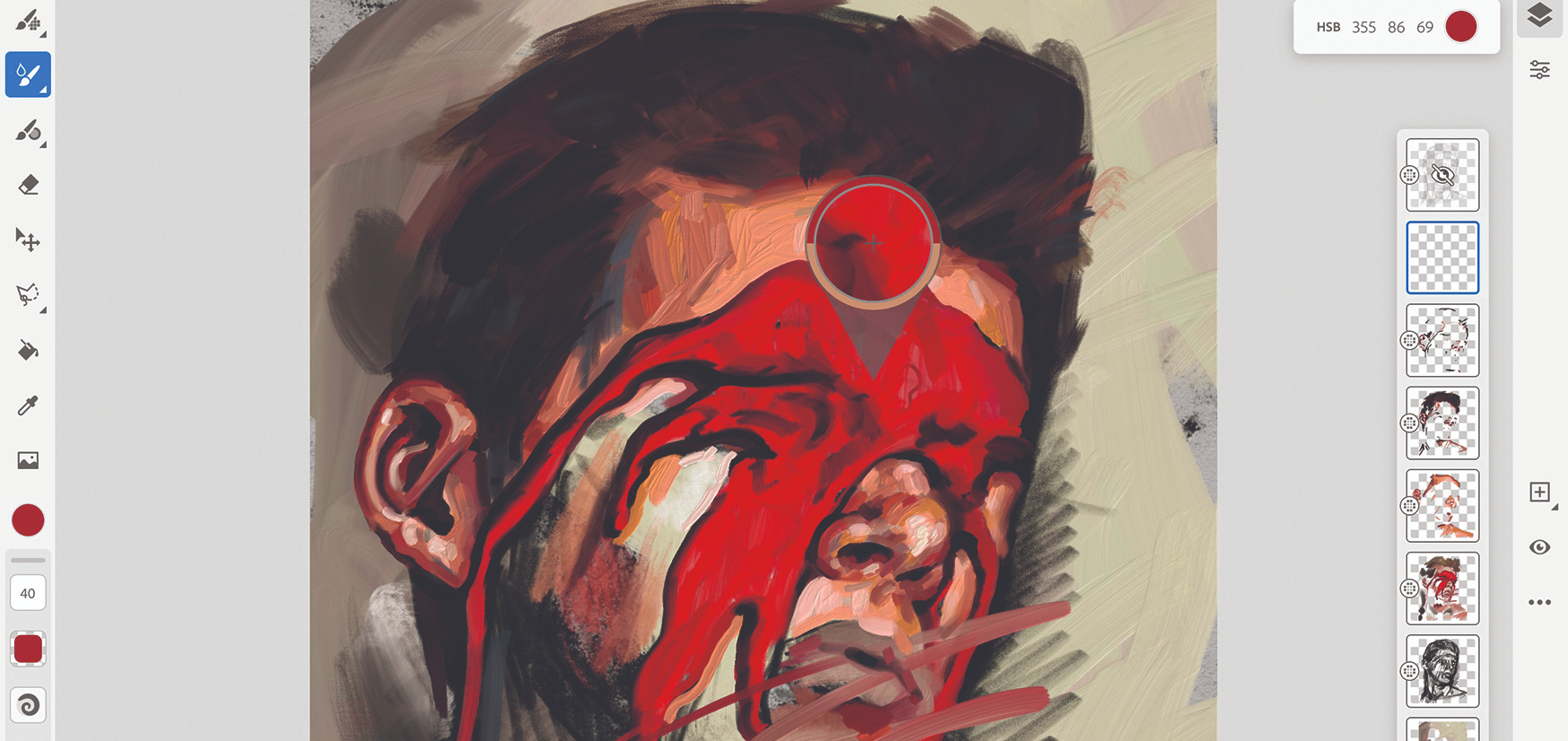
Jeg lager et nytt lag på toppen av blokkeringslaget. Da velger jeg OilPaint-klumpet børsten og bruker fargeplukkingsverktøyet ved å trykke ned på fargeområdet jeg ønsker å velge. Deretter legger jeg til flere strukturelle og detaljerte brushstrokes som har mye mer tekstur til dem. Jeg justerer også vinkelen på børstehodet. Dette endrer strekkens retning og blander, noe som gir inntrykk av at jeg maler fra forskjellige vinkler på et ekte lerret.
08. Forbedre høydepunkter og skygger

Nå har jeg detaljene mine, jeg kan skjule det øverste blyantslaget. Jeg holder det der bare i tilfelle det kommer til nytte på et tidspunkt, men det er gjort jobben sin for nå. Jeg lager et nytt lag på toppen av den detaljerte maling og velger den oljepakten, klumpete børsten med strømmen, slått ned litt. Da begynner jeg å plukke ut skyggene og mørkeste elementene i maleriet sammen med dabs av hvite og pinks for å markere de lyseste områdene.
09. Multipliser skygger
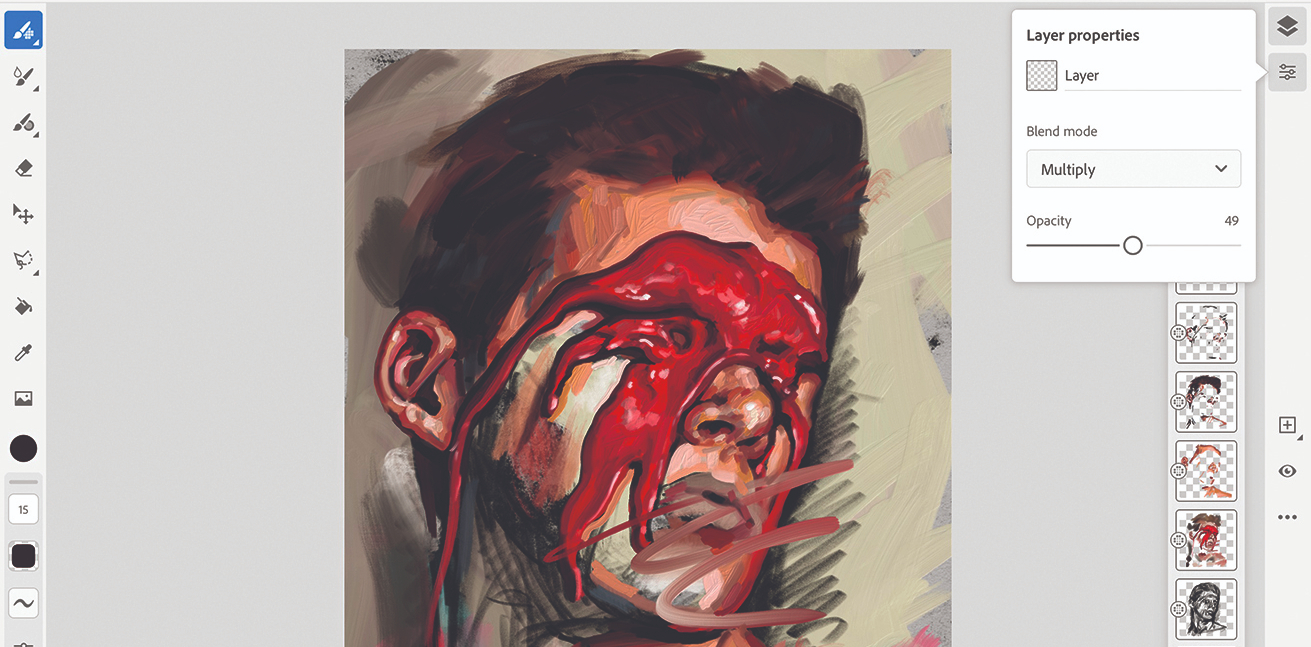
Hovedstrukturen til portretten ser bra ut, og jeg er glad for å la mine teksturer, blyantstreker og basisfarger poke gjennom på enkelte områder. Imidlertid vil jeg legge til flere dybder på jobben og få ansiktet til å se mer tredimensjonal, så jeg lager et nytt lag og endrer modusen for å multiplisere. Jeg satte deretter sin opasitet til mellom 40 og 50 prosent. Jeg velger en middels tone for hvert element av bildet - brun for håret, oker for huden og krystallet for den røde maling - og begynner å male i skyggeområdene igjen med levende oljepaint børster.
10. Legg til maling sprut og kaos
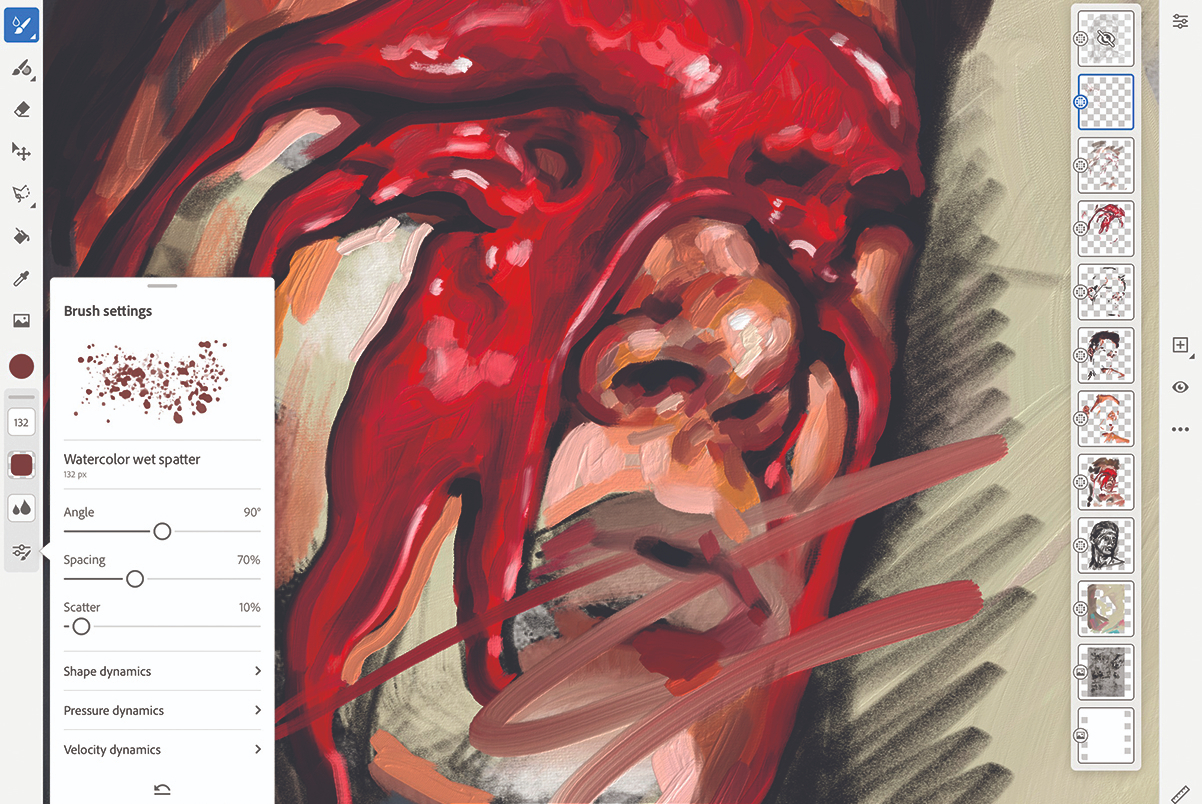
Jeg bestemmer meg for å formidle loosenessen til min penselstrøk og legge til en liten tilfeldighet til stykket med sprut, så jeg velger Live Watercolor Wet Splatter Pensel og øker avstanden og størrelsen i børsteinnstillingspanelet til venstre. Da bruker jeg delikat sprut og faller til områder som kan ha forårsaket et sprut hvis jeg maler dette i det virkelige livet (og uten tvil å skape litt rot i hjemmet mitt i prosessen).
11. Lag grunge teksturer
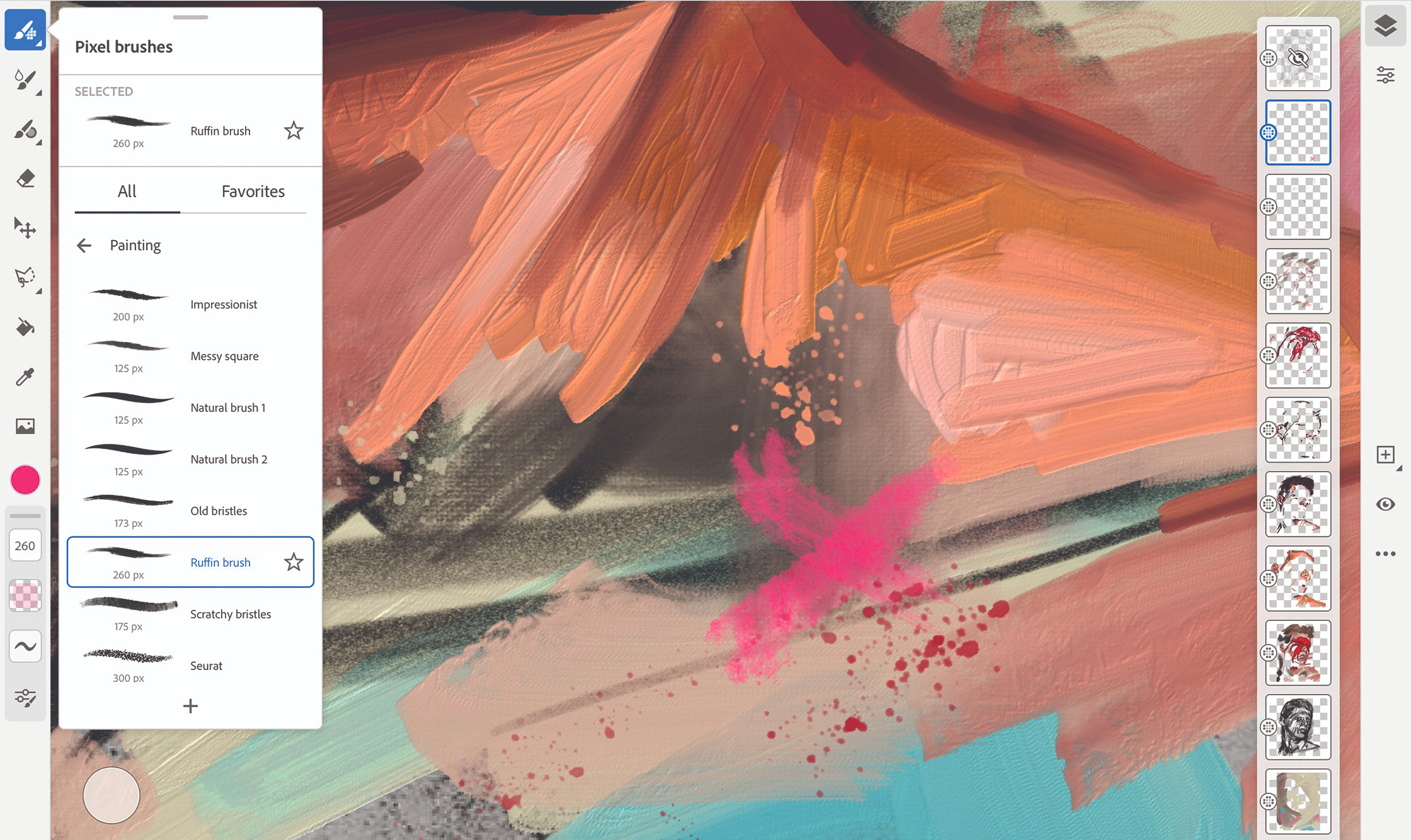
For å rampe opp tekstur og bevegelse, oppretter jeg et nytt lag og klikker på pikselbørstene, og velger fanen Maleri. Jeg velger Ruffin Pensel, som skaper en tørr børsteeffekt uten impraft - perfekt for raske følelsesmessige former. Jeg tegner løst og flikker maling rundt lerretet, og legger til interessante former og trekker trykket av på slutten av stroken for å legge til den maleriske effekten. Igjen, innenfor Pixel Pensel-fanen, velger jeg Fx & gt; InksPlat. børste. Jeg setter denne børsten for å være stor og male i fra like ved siden av lerretet. Dette gjør det mulig å slippe blekk og maling for å sprute på lerretet mitt uten å avsløre slaget som gjorde dem.
12. Slett med berøringsgenverktøyet
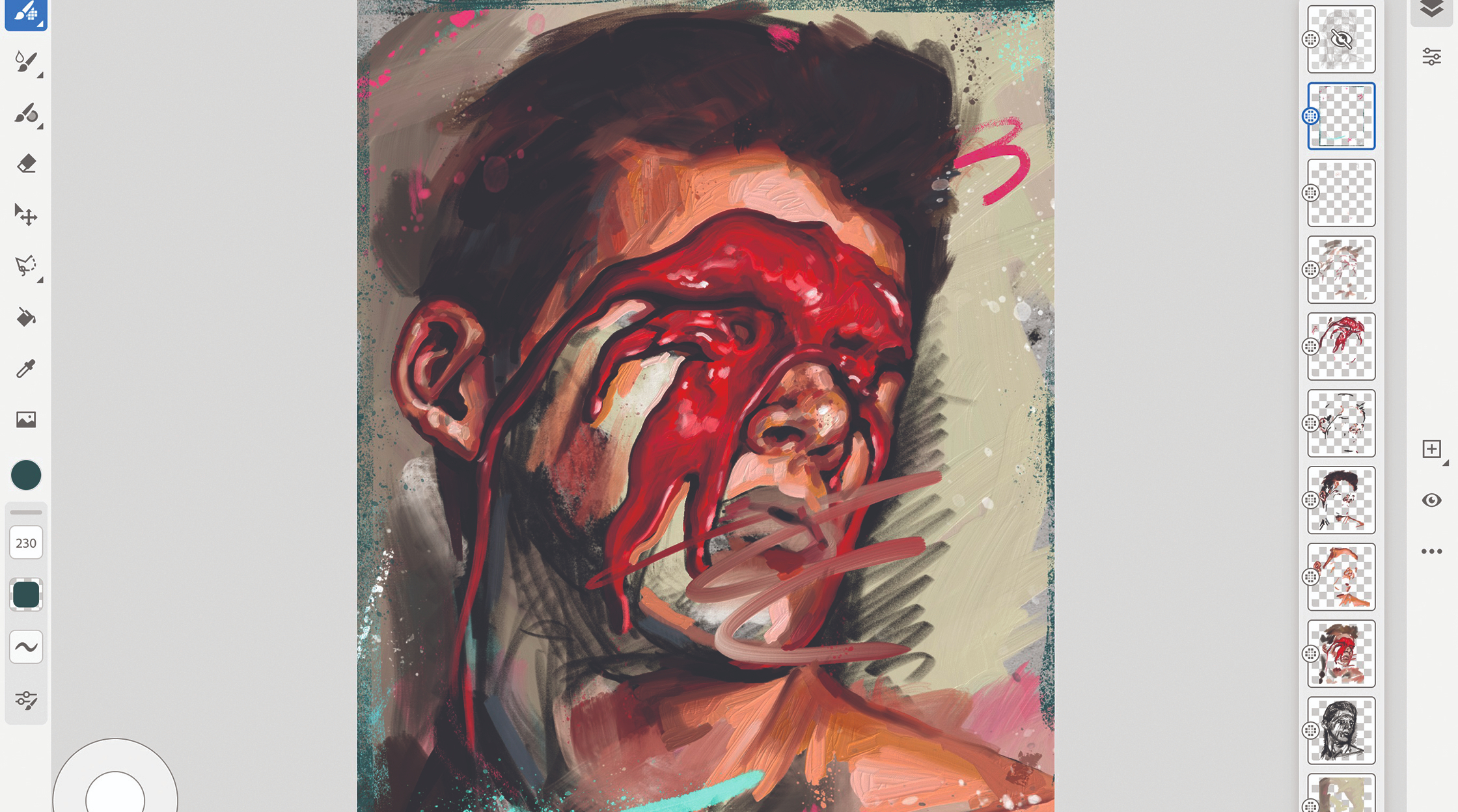
Jeg velger Pixel Børster-verktøyet og en av de tøffe børstene, og deretter ved hjelp av det nye Touch-snarvei-verktøyet, trykker jeg på en finger på den flytende knappen nederst til venstre på arbeidsområdet og begynner å slette områder. Denne knappen er kontekstuell og gjør en annen jobb, avhengig av hvilket verktøy du bruker. Når jeg trykker på og holder fast på knappen, gjør det mulig å slette med hvilken børste jeg maler med. Jeg vil slette områder, men hold tekstur og unngå å skape en stump-slettet kant. Løsningen er å slette ved hjelp av teksturerte børster.
13. Eksporter ditt arbeid raskt
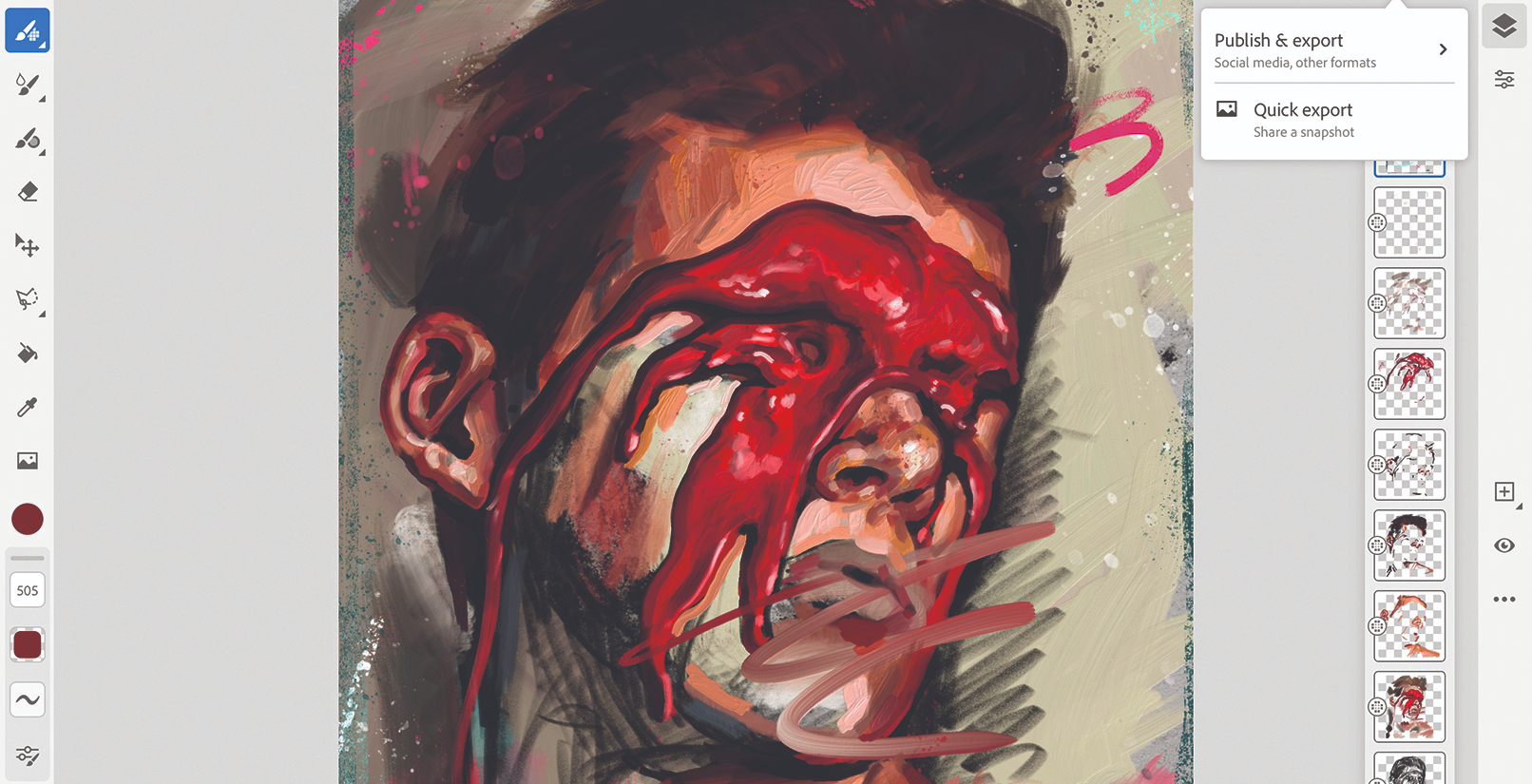
Jeg har nå fullført arbeidet mitt, så jeg må dele det. Et nytt alternativ i Fresco er muligheten til å raskt eksportere og dele et øyeblikksbilde av arbeidet ditt. I topplinjen velger jeg Quick Export. Jeg tilbys en rekke alternativer for å lagre bildet mitt på bildene mine eller dele det raskt via meldinger, post, twitter og så videre. For oppdatering av klienter raskt på kommersiell fremgang vil dette verktøyet komme veldig praktisk.
14. Lagre filen, publiser og eksporter
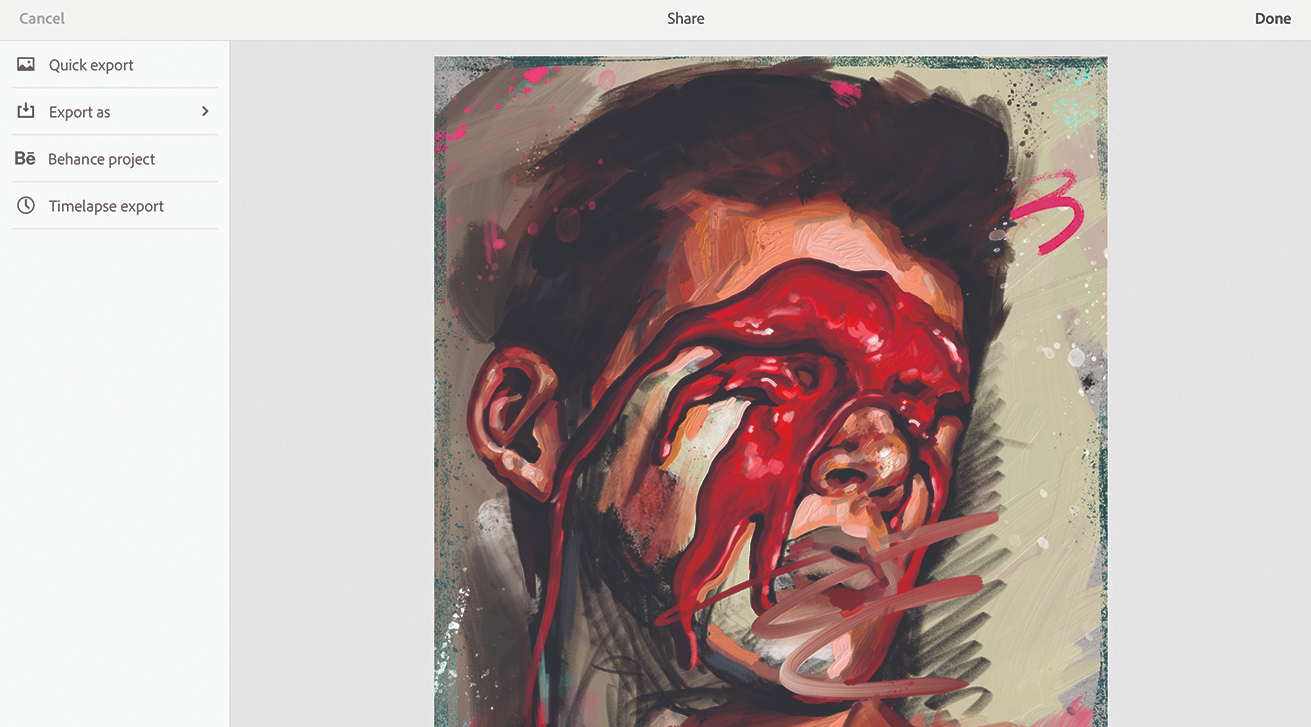
Igjen, klikk på Eksporter-knappen, velger jeg publisering og eksport. Fresco tilbyr meg ulike alternativer for mitt ferdige maleri for eksport som en PNG, JPG, PSD eller PDF. Jeg kan også eksportere direkte til et Behance-prosjekt eller eksportere min tidsavbrudd som viser min maleri prosess fra start til slutt. Det er også verdt å nevne at når jeg klikker på Hjem-knappen, lagres alle dokumentene mine automatisk i fresco og i skyen, klar til å bli jobbet på igjen hvis nødvendig.
Denne artikkelen opprinnelig oppstod i utgave 184 av Imaginefx. , verdens bestselgende magasin for digitale artister. Abonner her .
Relaterte artikler:
- De nye Adobe Fresco og Photoshop børster du trenger å vite om
- Adobe Max: Konferansen vil være online-bare, og gratis
- Den beste digitale kunstprogramvaren for reklamer
hvordan - Mest populære artikler
Utforsk datavisualisering med p5.js
hvordan Sep 11, 2025[1. 3] (Bildekreditt: Net Magazine) P5.JS er den siste Javascript-implementeringen av den berømte Desktop Creative Co..
Forstå naturlig språkbehandling
hvordan Sep 11, 2025[1. 3] Nettsteder og apper kan ha ulike bevegelige deler, inkludert frontendrekreativ, server-sidebehandling, APIer og datalagring..
Slik lager du en fil for utskrift
hvordan Sep 11, 2025[1. 3] Som en kunstverk på Wieden + Kennedy London, I. Design for PRINT. jevnlig. Det er visse krav..
Hvordan tegne fjær
hvordan Sep 11, 2025Hvis du alltid har ønsket å vite hvordan du tegner fjær, og gjør dem super-realistiske, er du på rett sted. Denne trinnvise veiledningen gir hint og tips om å gi fuglfjær en mer tredim..
En introduksjon til CSS tilpassede egenskaper
hvordan Sep 11, 2025[1. 3] En av de beste funksjonene i CSS-prosessorer er variabler. Å ha evnen til å erklære en gang og gjenbruke variabelen på ..
Hva er en Terminator Line?
hvordan Sep 11, 2025[1. 3] Det er mange aspekter av belysning som du må vurdere for å formidle form. En veldig nyttig grunnleggende er terminatorlin..
Slik legger du til tekstur på pastellene dine med primere
hvordan Sep 11, 2025[1. 3] Ved hjelp av pastellprimere For å lage overflater for din kunst betyr at du kan bygge en mer teksturert ove..
Mal et portrett som de gamle mestere
hvordan Sep 11, 2025[1. 3] For denne opplæringen tar vi en grundig titt på fordelene med å kopiere et gammelt mastermaleri. Jeg har valgt å kopier..
Kategorier
- AI Og Maskinlæring
- AirPods
- Amazon
- Amazon Alexa & Amazon Echo
- Amazon Alexa & Amazon Echo
- Amazon Brann TV
- Amazon Prime Video
- Android
- Android Telefoner Og Tavle
- Android -telefoner Og Nettbrett
- Android TV
- Apple
- Apple App Store
- Apple HomeKit & Apple HomePod
- Apple Music
- Apple TV
- Apple Watch
- Apps & Web Apps
- Apper Og Webapper
- Lyd
- Chrome & Chrome OS
- Chromebook & Chrome OS
- Chrome
- Cloud & Internet
- Sky Og Internett
- Sky Og Internett
- Datamaskiner
- Computer History
- Ledningen Cutting & Streaming
- Ledning Og Streaming
- Splid
- Disney +
- DIY
- Elektriske Kjøretøyer
- Lesebrett
- Essentials
- Forklarere
- Spill
- Generelt
- Gmail
- Google Assistant Og Google Nest
- Google Assistant & Google Nest
- Google Chrome
- Google Docs
- Google Disk
- Google Maps
- Google Play-butikken
- Google Blad
- Google Slides
- Google TV
- Maskinvare
- HBO Maks
- Hvordan
- Hulu
- Internet Slang Og Forkortelser
- IPhone Og IPad
- Tenne
- Linux
- Mac
- Vedlikehold Og Optimalisering
- Microsoft Edge
- Microsoft Excel
- Microsoft Office
- Microsoft Outlook
- Microsoft PowerPoint
- Microsoft Lag
- Microsoft Word
- Mozilla Firefox
- Netflix
- Nintendo Switch
- Paramount +
- PC Gaming
- Peacock
- Foto
- Photoshop
- PlayStation
- Personvern Og Sikkerhet
- Personvern Og Sikkerhet
- Personvern Og Sikkerhet
- Product Roundups
- Programmering
- Bringebær Pi
- Roku
- Safari
- Samsung-telefoner Og Tavle
- Samsung -telefoner Og Nettbrett
- Slack
- Smart Home
- Snapchat
- Sosiale Medier
- Rom
- Spotify
- Tinder
- Feilsøking
- TV
- Video Games
- Virtuell Virkelighet
- VPN
- Nettlesere
- Wifi Og Routere
- Wifi & Ruters
- Windows
- Windows 10
- Windows 11
- Windows 7
- Xbox
- YouTube Og YouTube TV
- YouTube Og YouTube TV
- Zoom
- Explainers







